AutoCAD LT est très puissant et utile, en particulier pour ceux qui travaillent dans des lieux d'architecture et de fabrication ou pour les étudiants qui suivent des cours d'ingénierie. Cette application possède de nombreuses fonctionnalités qui vous permettront de créer des conceptions 3D et d'autres conceptions architecturales que vous pouvez utiliser.
Maintenant, même s'il s'agit d'une application puissante et géniale, elle peut toujours rencontrer de nombreux problèmes, d'autant plus qu'il s'agit d'un fichier très lourd. Donc, si vous utilisez également AutoCAD LT et que vous trouvez qu'il est très difficile de le réinitialiser, il est temps pour vous de désinstaller AutoCAD LT sur Mac. Voici comment supprimer un logiciel depuis Mac avec ces différentes étapes.
Contents: Partie 1. Méthode rapide et complète pour désinstaller AutoCAD LT sur MacPartie 2. Méthode manuelle pour désinstaller AutoCAD LT sur MacPartie 3. Qu'est-ce qu'AutoCAD LT ?Partie 4. Conclusion
Partie 1. Méthode rapide et complète pour désinstaller AutoCAD LT sur Mac
Si vous souhaitez une méthode rapide et complète pour désinstaller AutoCAD LT, tout ce dont vous avez besoin est cet outil très spécial que nous aimons aussi utiliser chaque fois que nous voulons nettoyer en profondeur nos ordinateurs pour les faire fonctionner plus rapidement. Cet outil dont nous parlons n'est autre que le iMyMac PowerMyMac logiciel.
Les PowerMyMac Le logiciel est un type d'outil de nettoyage professionnel qui fonctionne de nombreuses façons. D'une part, il peut vous aider à désinstaller toutes vos applications en même temps. Ça aussi aide à localiser et à supprimer tous les fichiers inutiles à partir de votre appareil.
Par exemple, lorsque vous utilisez PowerMyMac pour désinstaller le bureau, il supprimera tous les fichiers lourds dont vous ne voulez pas. Vous pouvez donc essayer cet outil pour désinstaller AutoCAD LT sur Mac.

Ces fichiers inutiles dont nous parlons se présentent sous la forme de données dupliquées, images similaires, fichier de grande tailles, et aussi fichiers obsolètes. Désormais, le PowerMyMac peut également vous aider à effacer votre historique de navigation en un seul clic pour protéger votre vie privée.
De plus, il aide également à supprimer définitivement les données et fichiers sélectionnés de votre ordinateur.
Si vous souhaitez apprendre à utiliser le PowerMyMac et vous aider désinstaller AutoCAD LT sur Mac, suivez les instructions ci-dessous :
- Ouvrez votre Mac et installez PowerMyMac
- Une fois qu'il a été installé sur votre appareil, lancez-le et sélectionnez le App Uninstaller caractéristique
- Cliquez SCAN bouton et laissez-le analyser votre appareil pour toutes vos applications
- Une fois cela fait, parcourez la liste et trouvez l'application AutoCAD LT
- Cliquez dessus et sélectionnez NETTOYER
- Cela lancera alors le processus de désinstallation de votre application sélectionnée
- A Nettoyé Terminé la phrase apparaîtra sur votre écran une fois le processus de désinstallation terminé
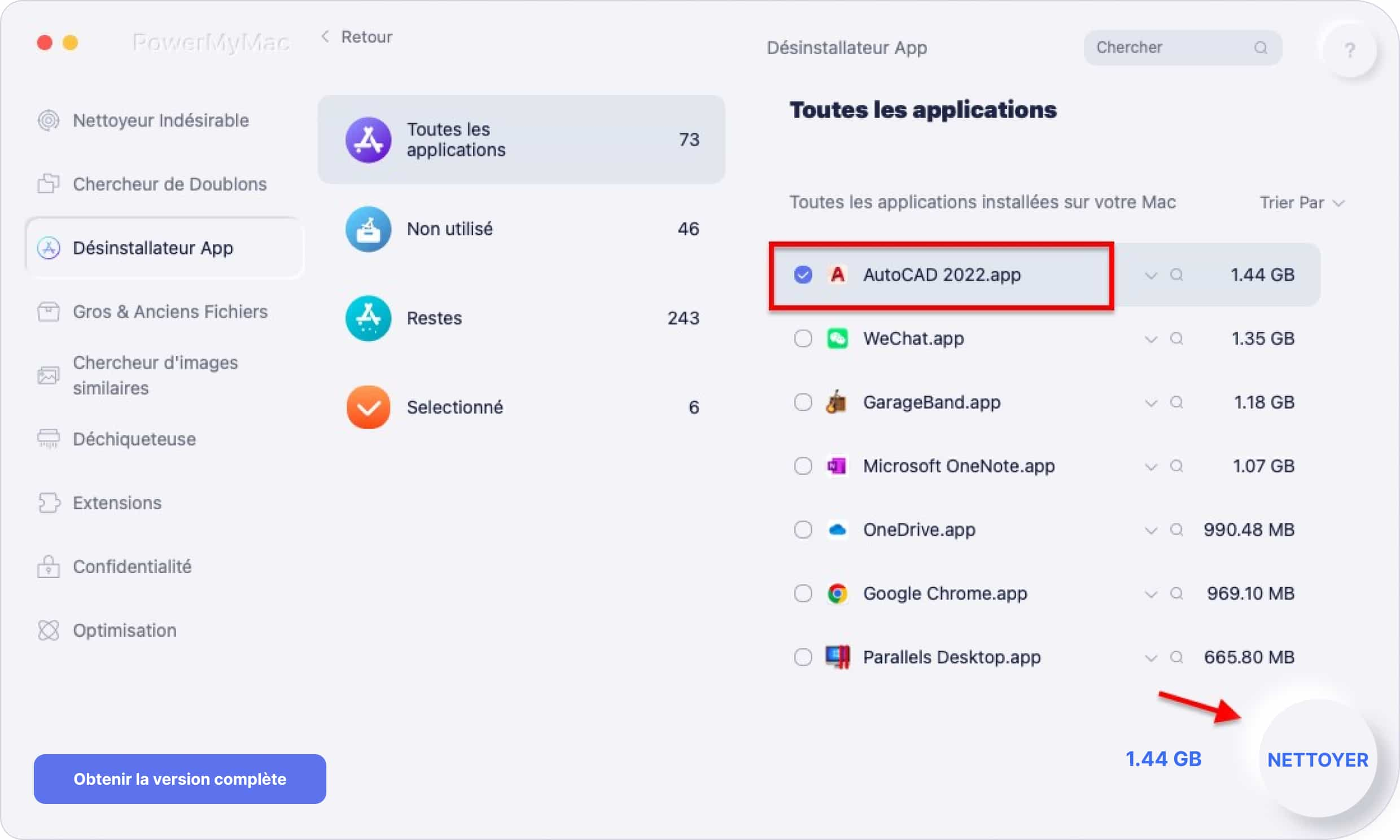
Et c'est ainsi que vous utilisez l'outil lorsque vous désinstallez des applications sur votre Mac telles qu'AutoCAD LT. Et si jamais vous souhaitez désinstaller plusieurs applications en même temps, vous pouvez également utiliser son App Uninstaller fonction et s'en débarrasser une fois pour toutes.
Pour optimiser l'utilisation du PowerMyMac, vous pouvez également l'utiliser pour nettoyer votre ordinateur à l'aide de ses nombreuses fonctionnalités.
Partie 2. Méthode manuelle pour désinstaller AutoCAD LT sur Mac
Si vous n'êtes toujours pas sûr d'utiliser l'outil iMyMac PowerMyMac, vous pouvez toujours utiliser la méthode manuelle à la place. Cette méthode manuelle peut prendre du temps et des efforts, mais elle reste très efficace.
Mais il faut être très prudent lorsqu'on utilise la méthode manuelle car une seule erreur peut tout changer. Si vous avez oublié de faire une seule étape, vous devrez recommencer depuis le début. C'est pourquoi nous vous avons d'abord présenté la méthode la plus simple pour vous permettre de voir la différence entre ces deux méthodes.
Maintenant, suivez toutes ces étapes pour apprendre à manuellement désinstaller AutoCAD LT sur Mac:
- Cliquez sur Dock, cliquez avec le bouton droit sur l'icône AutoCAD LT, puis sélectionnez quitter
- Ou vous pouvez aller à votre Finder, ouvre le Demandes catégorie, puis allez à Utilitaires
- Ouvrez le Moniteur d'activité, recherchez l'application AutoCAD LT, puis sélectionnez Forcer quitter
- Revenez maintenant à Finder, ouvert Demandes encore une fois, recherchez l'application AutoCAD LT, puis cliquez dessus avec le bouton droit de la souris, puis choisissez Mettre à la corbeille
- Après cela, vous devrez choisir votre Finder à nouveau, puis sélectionnez Go, Puis cliquez sur Aller au dossier
- Entrez le mot
~/Libraryet cliquez sur Go - Ensuite, vous devrez sélectionner et supprimer toutes les données associées à l'application AutoCAD LT
- Retournez ensuite à votre Dock, ouvert Corbeille, Puis sélectionnez Vider la corbeille...
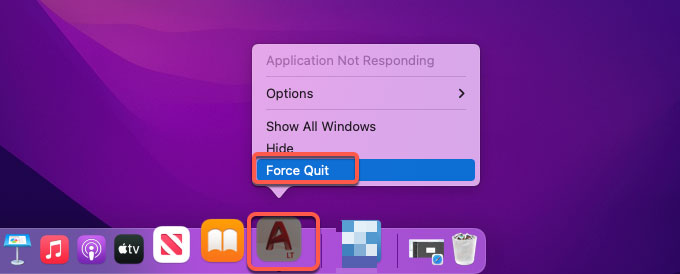
C'est ainsi que vous désinstallez manuellement l'application AutoCAD LT sur votre PC Mac. La méthode manuelle est très long mais cela peut vous aider à supprimer et à vous débarrasser des applications que vous ne souhaitez pas installer sur votre ordinateur.
Donc, si vous pensez que vous avez beaucoup de patience et que vous souhaitez relever un défi, vous pouvez toujours utiliser la méthode manuelle pour désinstaller AutoCAD LT sur Mac à la place.
Partie 3. Qu'est-ce qu'AutoCAD LT ?
AutoCAD LT était autrefois une application très puissante et étonnante. Il vous aide à concevoir des œuvres 3D telles que des bâtiments, des maisons, des routes et bien d'autres. La plupart des utilisateurs de cette application sont des architectes, des fabricants, des ingénieurs et tous ceux qui aiment utiliser conception 3D.
Cependant, depuis qu'il a commencé faire face à des problèmes, l'application AutoCAD LT n'est plus une application amusante et utile - c'est pourquoi de nombreux utilisateurs se tournent vers des moyens de désinstaller AutoCAD LT sur Mac. Donc, si vous êtes l'un d'entre eux, assurez-vous de lire cet article pour savoir comment le faire.
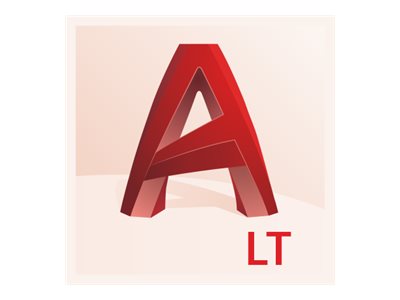
Partie 4. Conclusion
Maintenant que vous êtes arrivé à la fin de cet article, il est temps pour vous de décider quelle méthode est la plus compatible avec vous et la méthode que vous trouvez très pratique pour une personne comme vous.
Encore une fois, il existe deux types de méthodes pour désinstaller AutoCAD sur Mac. Il y a la méthode manuelle qui est un processus long mais qui est très efficace. Et il y a aussi la méthode la plus simple qui se fait par l'utilisation de la iMyMac PowerMyMac. Alors choisissez lequel est le vôtre !



